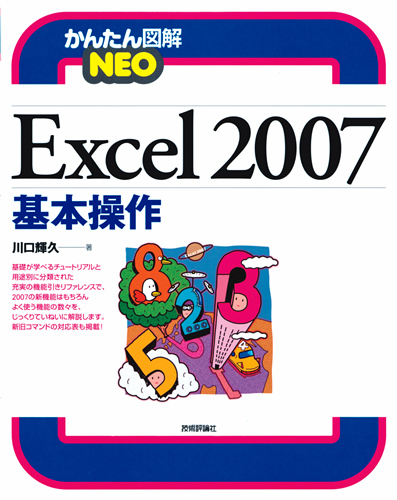かんたん図解
かんたん図解
NEO Excel 2007 基本操作
- 川口輝久 著
- 定価
- 2,178円(本体1,980円+税10%)
- 発売日
- 2007.2.24[在庫なし]
- 判型
- B5変形
- 頁数
- 376ページ
- ISBN
- 978-4-7741-3044-6
概要
第1章でエクセルの基礎をチュートリアル形式で学んだら、第2章以降のリファレンスで用途別の操作解説を活用してください。2007の新機能はもちろん、よく使う機能をていねいに解説しています。旧バージョンのコマンドと2007のリボンとの対応表も掲載。
初心者だけでなく中級者にも役に立つ情報が満載です。
こんな方にオススメ
- Excel2007をはじめて使う人
- Excel2007の機能を一通り知りたい人
- Excel2007を仕事に使う人
目次
第1章 エクセルの基本操作
- 1-1 全般 エクセルを起動する
- 1-2 画面 エクセルの画面について
- 1-3 入力 データを入力する
- 1-4 入力 表示された入力候補やリストからデータを入力する
- 1-5 書式 定義済みのスタイルですばやく装飾する
- 1-6 書式 文字の大きさや色、セルの背景色を変更する
- 1-7 書式 ブック全体のデザインをテーマで変更する
- 1-8 編集 列の幅や行の高さを変更する
- 1-9 書式 中央揃えや上揃え、3桁カンマを設定する
- 1-10 数式 数式を入力する
- 1-11 数式 数式を修正する
- 1-12 数式 数式をコピーする
- 1-13 数式 合計を計算する(SUM関数)
- 1-14 数式 データを集計する(SUMIF関数と絶対参照)
- 1-15 グラフ グラフを作成する
- 1-16 グラフ グラフを移動してサイズを変更する
- 1-17 グラフ グラフのデザインをスタイルで変更する
- 1-18 グラフ グラフの色を変更する
- 1-19 グラフ グラフのタイトルを変更する
- 1-20 グラフ グラフにパーセンテージを挿入する
- 1-21 グラフ グラフの文字を装飾する
- 1-22 書式 セルの値の大小で色の濃淡を付ける
- 1-23 ソート データを並べ替える
- 1-24 全般 データを変えて再計算する
- 1-25 印刷 ページレイアウトを確認して印刷する
- 1-26 ブック ブックを保存して閉じる
- 1-27 ブック ブックを開く
第2章 ワークシートの編集とブックの操作
- 2-1 選択 アクティブセルをすばやく移す
- 2-2 選択 セル範囲や表全体をすばやく選択する
- 2-3 選択 複数のセルや範囲を選択する
- 2-4 選択 列や行、ワークシート全体を選択する
- 2-5 編集 データを修正する
- 2-6 編集 セルやデータを消去する
- 2-7 編集 表示形式や罫線などの書式だけ消去する
- 2-8 編集 セルをコピーする
- 2-9 編集 部分的に抜き出したデータを1つにまとめてコピーする
- 2-10 編集 データだけ、あるいは罫線を除いてコピーする
- 2-11 編集 書式だけコピーする
- 2-12 編集 縦長や横長の表の向きを逆にしてコピーする
- 2-13 編集 セルを移動する
- 2-14 編集 列や行を挿入、削除する
- 2-15 編集 周囲の表を崩さずに列や行を挿入、削除する
- 2-16 編集 列幅や行高を変更する
- 2-17 編集 余計な列や行を部分的に隠す
- 2-18 編集 隠れた列や行を表示する
- 2-19 編集 操作を取り消して、前の状態に戻す
- 2-20 編集 同じ操作をすばやく繰り返し実行する
- 2-21 シート 複数のシートを選択する、タブをスクロールする
- 2-22 シート シート名を変更する、タブの並びを替える
- 2-23 シート シート見出しのタブの色を変更する
- 2-24 シート シートを追加、コピー、削除する
- 2-25 シート 別のブックにシートをコピー、移動する
- 2-26 シート 隠したいシートを見せないようにする
- 2-27 シート 隠したシートを再び表示する
- 2-28 シート レイアウトの同じシートをまとめて編集する
- 2-29 ブック 既存のブックや新規のブックを開く
- 2-30 ブック ブックを保存する
- 2-31 ブック エクセルのバージョン間でのブックの互換性を調べる
- 2-32 ブック 以前のパージョンのファイル形式で保存する
- 2-33 ブック 互換モードで開いた以前のパージョンのファイルを変換する
- 2-34 ブック ファイルの拡張子を表示する
- 2-35 表示 スクロールしても表の項目名などを常に見えるようにする
- 2-36 表示 シートの異なる箇所や別シートを同時に表示して見比べたりする
- 2-37 表示 複数開いたブックの表示を切り替える、余計なブックを閉じる
- 2-38 表示 画面表示の状態を保存する
第3章 データの入力と計算
- 3-1 入力 タイプしたとおりに入力して、エラーの三角印を消す
- 3-2 入力 セル内で改行して複数行の文字列を入力する
- 3-3 入力 セル範囲を結合して1個のセルにする
- 3-4 入力 連続するデータをすばやく入力したり、独自に登録したりする
- 3-5 入力 ふりがなが自動で入力できるようにする
- 3-6 入力 日本語入力モードが自動で切り替わるようにする
- 3-7 入力 入力後のアクティブセルの移動方向を変える
- 3-8 入力 データを入力するセルしか選択できないようにする
- 3-9 入力 入力するデータをリストから選択できるようにする
- 3-10 入力 入力できるデータに制限をかけたり、コメントを表示したりする
- 3-11 定義 指定した範囲をテーブルに変換する
- 3-12 集計 テーブルの下に集計行を追加する
- 3-13 集計 テーブルの範囲を拡張したり、解除したりする
- 3-14 定義 セルや範囲に名前を付けたり、削除したりする
- 3-15 数式 文字列を結合して1個のデータにする
- 3-16 数式 数値やデータの個数を計算する(COUNT/COUNTA関数)
- 3-17 数式 条件によって計算を変える(IF/AND/OR関数)
- 3-18 数式 区分表やコード表から該当データを取り出す(VLOOKUP関数)
- 3-19 数式 名前を使って数式を指定する
- 3-20 数式 数式のエラー表示を消す(IF/ISERROR関数)
- 3-21 数式 日付や時刻を計算する(シリアル値)
- 3-22 数式 nヵ月後の月末の日付や、年齢などの期間を計算する(EOMONTH/DATEDIF関数)
- 3-23 数式 ローンの返済を計算する(PMT関数)
- 3-24 数式 積み立ての満期額を計算する(FV関数)
- 3-25 数式 指定した項目でクロス集計する(SUMIFS関数)
- 3-26 画面 スータスバーに表示する集計値を変更する
第4章 書式によるセルの表示の変更と装飾
- 4-1 表示 日付の表示を変更する
- 4-2 表示 曜日の表示など、日付の表示形式を独自に作成する
- 4-3 表示 時刻の表示を変更する
- 4-4 表示 24時間や60分を越える時刻を表示する
- 4-5 表示 金額の表示を変更する
- 4-6 表示 マイナスの金額を▲で表示する
- 4-7 表示 金額に「円也」などの任意の文字を付けて表示する
- 4-8 表示 金額を全角数字や漢数字で表示する
- 4-9 表示 金額を千円や百万円単位で表示する
- 4-10 表示 小数桁やパーセント表示を指定する
- 4-11 表示 ユーザー定義の書式で独自の表示形式を作成する
- 4-12 配置 右揃えなど、セルに表示する位置を変更する
- 4-13 配置 均等割付とインデント(字下げ)をする
- 4-14 配置 複数行の折り返し位置(行末位置)を揃える
- 4-15 配置 文字列を縦書きや斜めで表示する
- 4-16 文字 文字のフォントや太字などを設定する
- 4-17 文字 文字列内の一部の文字だけ装飾を変更する
- 4-18 罫線 罫線を引く
- 4-19 罫線 罫線を消す
- 4-20 罫線 マウスでなぞって罫線を引いたり消したりする
- 4-21 背景色 セルの背景に色やグラデーションを付ける
- 4-22 書式 指定した値に応じてセルを色分けする
- 4-23 書式 上位または下位でセルを色分けする
- 4-24 書式 上昇/下降を示す矢印のアイコンをセルに付ける
- 4-25 書式 条件付き書式を削除する
第5章 グラフや図の作成と装飾
- 5-1 グラフ 複数の範囲を1つにまとめてグラフを作成する
- 5-2 グラフ グラフの種類を変更する
- 5-3 グラフ グラフにするデータの範囲を変更する
- 5-4 グラフ 凡例と軸の項目を入れ替える
- 5-5 グラフ ひな形を使ってグラフをレイアウトする
- 5-6 グラフ ラベルや目盛線、系列など不要なものを削除する
- 5-7 グラフ グラフのタイトルを挿入して、文字サイズを変更する
- 5-8 グラフ 凡例の表示位置を移動する
- 5-9 グラフ グラフの枠の大きさを変えずに、内側のグラフ本体だけ大きくする
- 5-10 グラフ 軸に項目や単位などの文字を挿入する
- 5-11 グラフ 目盛の間隔を変更して、軸の目盛の個数を調整する
- 5-12 グラフ 補助目盛線を表示して、線の種類を変更する
- 5-13 グラフ データの値や項目名を表示する
- 5-14 グラフ 枠を付けて、色や影などで装飾する
- 5-15 グラフ 文字を装飾する
- 5-16 グラフ グラフの下に表を挿入する
- 5-17 グラフ 棒の間隔を狭めたり、棒と棒を重ねたりする
- 5-18 グラフ 積み上げ棒グラフの棒と棒に区分線を引く
- 5-19 グラフ 横棒グラフの縦軸の並びを逆にする
- 5-20 グラフ 折れ線グラフなどの目盛の下限値を変更する
- 5-21 グラフ 折れ線グラフなどの点の模様を変更する
- 5-22 グラフ 折れ線の途中から線種を変えたり、特定の棒だけ色を変えたりする
- 5-23 グラフ 立体的なグラフを回転させたり、円グラフの扇を切り離したりする
- 5-24 グラフ 絵グラフを作成する
- 5-25 グラフ 棒と折れ線の混在や、左右に目盛軸のあるグラフを作成する
- 5-26 グラフ 空白で途切れた線を結ぶ
- 5-27 グラフ グラフシートに移動する
- 5-28 図 画像を挿入して、輪郭を丸などにする
- 5-29 図 クリップアートやワードアートでイラストや飾り文字を貼り付ける
- 5-30 図 矢印などの図形を作成する
- 5-31 図 図形をコピー、移動、削除する
- 5-32 図 グラフの上に任意の文字を挿入する
- 5-33 図 図形の中に文字を書き込む
- 5-34 図 スマートアートで図説を作成する
- 5-35 編集 グラフや図形などの重なり具合を変更する
- 5-36 編集 グラフや図形などをグループ化して1つにまとめる
- 5-37 編集 グラフや図形などのサイズを固定する
第6章 データベースの操作と集計やワークシートの印刷
- 6-1 ソート 複数の条件でデータを並べ替える
- 6-2 ソート あいうえお順でない独自の順番でデータを並べ替える
- 6-3 ソート 列を並べ替える
- 6-4 ソート セルの背景色や文字色を基準にして並べ替える
- 6-5 抽出 フィルタでデータを絞り込む
- 6-6 抽出 今月や昨日、指定日以降など、日付で絞り込む
- 6-7 抽出 上位n件や「〜以上の値」、「〜で始まる文字」などで絞り込む
- 6-8 抽出 セルの背景色や文字色などで絞り込む
- 6-9 ソート 絞り込んだデータを並べ替える
- 6-10 抽出 データの修正後に絞り込みを更新する
- 6-11 集計 絞り込んだデータの個数や合計を計算する
- 6-12 集計 集計行を挿入して、グループごとの集計を作成する
- 6-13 集計 集計行をクリアして元に戻す
- 6-14 集計表 ピボットテーブルで集計表を作成する
- 6-15 集計表 集計する計算方法を変えてデータ件数などを表示する
- 6-16 集計表 「行ラベル」や「合計/○○」などの文字を変更する
- 6-17 集計表 月別に集計して、レポートフィルタに移動する
- 6-18 集計表 「〜から〜まで」の範囲で集計する
- 6-19 集計表 ピボットテーブルの空白をゼロで埋める
- 6-20 集計表 ピボットテーブルの装飾やレイアウトを変更する
- 6-21 集計表 条件に合うデータだけ集計したり、並べ替えたりする
- 6-22 集計表 集計した値の元データをワークシートに出力する
- 6-23 集計表 ピボットテーブルを更新して集計しなおす
- 6-24 グラフ ピボットグラフで集計表をグラフにする
- 6-25 印刷 印刷するページや部数を指定して印刷する
- 6-26 印刷 印刷イメージを確認して印刷する
- 6-27 印刷 グラフだけ、あるいは複数のワークシートを一度に印刷する
- 6-28 印刷 不要なものを一時的に消したりして、必要な箇所だけ印刷する
- 6-29 印刷 コメントを付けて印刷する
- 6-30 印刷 用紙のサイズと向き、余白を設定する
- 6-31 印刷 用紙の上部や下部に日付やページ番号などを付ける
- 6-32 印刷 用紙の上部や下部に画像を付ける
- 6-33 印刷 印刷する範囲を限定して、改ページ位置を指定する
- 6-34 印刷 1枚に収めたり、縦や横が用紙に収まるように印刷したりする
- 6-35 印刷 表の項目名など、すべてのページに同じものを付けて印刷する
- 6-36 印刷 枠線を付けた印刷や、セルの数式の印刷などを行う
第7章 知っていると便利な機能
- 7-1 ブック テキスト形式でファイルを保存する
- 7-2 ブック テキスト形式のファイルを開く
- 7-3 集計 複数の表を統合して集計する
- 7-4 画面 アウトラインで列や行を隠したり表示したりする
- 7-5 画面 画面や印刷の設定をユーザー設定のビューで登録する
- 7-6 画面 範囲の画像を作成して、動きの確認や印刷で利用する
- 7-7 画面 コメントを追加して表示する
- 7-8 画面 ハイパーリンクでジャンプする
- 7-9 抽出 重複データを削除して項目のリストを作る
- 7-10 検索 データを検索する
- 7-11 検索 用語を辞書で調べる
- 7-12 図 図形をすばやく選択したり、配置や大きさを整えたりする
- 7-13 ブック 改変されないようにシートやブックを保護する
- 7-14 マクロ よく利用する操作をマクロで自動実行する
- 7-15 全般 わからないことはヘルプで調べる
付録
- 付録1 旧バージョンのコマンド対応一覧
- 付録2 主要な関数一覧
- 付録3 トラブル対処とQ&A
- 付録4 エクセル2007の問題について
プロフィール
川口輝久
1964年生まれ。産業能率大学経営情報学部情報学科卒。在学中に、CAIソフトの開発および英文ワープロソフトのマニュアル作成に携わる。卒業後、統計解析ソフトの開発およびVAR事業に従事。現在、株式会社しろくま庵代表取締役。